ย้าย Azure Analysis Services ไปยัง Power BI
บทความนี้อธิบายคุณลักษณะการโยกย้ายข้อมูล Microsoft Azure Analysis Services ไปยัง Microsoft Power BI Premium ใน Power BI คุณลักษณะนี้ให้การโยกย้ายฐานข้อมูลแบบจําลองจาก Azure Analysis Services ไปยังแบบจําลองความหมายใน Power BI Premium, Power BI Premium Per User และพื้นที่ทํางาน Power BI Embedded
ก่อนเริ่มการโยกย้าย อย่าลืมตรวจทาน ย้ายจาก Azure Analysis Services ไปยังสถานการณ์ และการย้าย Power BI Premium บทความคําแนะนํา เหล่านี้ให้การเปรียบเทียบโดยละเอียดของทั้งสองแพลตฟอร์ม และสามารถช่วยให้คุณกําหนดกลยุทธ์การย้ายที่เหมาะสมกับองค์กรของคุณมากที่สุด
หลังจากการโยกย้าย คุณสามารถทําการปรับเปลี่ยนคุณสมบัติของเซิร์ฟเวอร์ ใน Analysis Services ถ้าจําเป็น
ทําความเข้าใจเกี่ยวกับการโยกย้าย
ข้อกําหนดเบื้องต้น
ตรวจสอบให้แน่ใจว่าแต่ละสภาพแวดล้อมตรงกับข้อกําหนดเบื้องต้นต่อไปนี้:
ใน Azure Analysis Services
เซิร์ฟเวอร์ Azure Analysis Services ที่คุณกําลังโยกย้ายจากและพื้นที่ทํางาน Power BI ที่คุณกําลังโยกย้ายข้อมูลต้องอยู่ในผู้เช่าเดียวกัน
คุณต้องมี ผู้ดูแลเซิร์ฟเวอร์ สิทธิ์และเป็นสมาชิกของบทบาทเจ้าของและ/หรือผู้สนับสนุนสําหรับการสมัครใช้งาน
Azure Analysis Services ต้องมี บัญชี Azure Storage
ที่มีการกําหนดค่าคอนเทนเนอร์และเปิดใช้งานการสํารองข้อมูลสําหรับเซิร์ฟเวอร์ตามที่อธิบายไว้ในการสํารองฐานข้อมูล Azure Analysis Services และคืนค่า ถ้ามีการเปิดใช้งานไฟร์วอลล์สําหรับเซิร์ฟเวอร์ของคุณ ตรวจสอบให้แน่ใจว่า อนุญาตการเข้าถึงจากบริการของ Power BI ถูกตั้งค่าเป็น เปิด หรือปิดใช้งาน ไฟร์วอลล์ ระหว่างการโยกย้าย
เซิร์ฟเวอร์ของคุณต้องเริ่มต้นในระหว่างการโยกย้าย คุณสามารถหยุดเซิร์ฟเวอร์ของคุณชั่วคราวได้หลังจากการโยกย้ายเสร็จสมบูรณ์แล้ว
ใน Power BI
เมื่อต้องการโยกย้ายข้อมูลไปยัง Power BI คุณต้องมีสิทธิ์การใช้งานPower BI Premium ต่อความจุ
Power BI Premium ต่อผู้ใช้ หรือสิทธิ์การใช้งาน Power BI Embeddedคุณต้องมีผู้ดูแลระบบพื้นที่ทํางาน สิทธิ์ ผู้ดูแลระบบ Power BI สามารถดูการโยกย้ายสําหรับผู้เช่าของพวกเขาอย่างไรก็ตามพวกเขาไม่สามารถทําการโยกย้ายได้ เว้นแต่ว่าพวกเขามีสิทธิ์ระดับผู้ดูแลระบบพื้นที่ทํางานด้วย
คุณต้องมีบัญชีที่เก็บข้อมูล Azure Data Lake Storage Gen 2 (ADLS Gen 2) บัญชีที่เก็บข้อมูลในผู้เช่าเดียวกันและพื้นที่ทํางาน ที่คุณกําลังโยกย้ายต้องเชื่อมต่อกับบัญชีเก็บข้อมูลนั้น เพื่อประสิทธิภาพที่ดีที่สุด ที่เก็บข้อมูล ADLS Gen 2 ของคุณควรอยู่ในภูมิภาคเดียวกันกับความจุของพื้นที่ทํางาน
ต้องเปิดใช้งานรูปแบบพื้นที่จัดเก็บแบบจําลองความหมายขนาดใหญ่ สําหรับพื้นที่ทํางาน
ตําแหน่งข้อมูล XMLA ต้อง เปิดใช้งานสําหรับ การอ่าน-เขียนสําหรับความจุ
ถ้ามีการกําหนดค่าเกตเวย์ข้อมูลภายในองค์กร Microsoft สําหรับเซิร์ฟเวอร์ Azure Analysis Services เพื่อเชื่อมต่อกับแหล่งข้อมูลภายในองค์กร คุณต้อง ติดตั้งและกําหนดค่าเกตเวย์ใน Power BI
จับ คู่
เมื่อใช้คุณลักษณะการโยกย้าย Azure Analysis Services ไปยัง Power BI Premium ใน Power BI หลังจากตรวจสอบให้แน่ใจว่าตรงตามข้อกําหนดเบื้องต้นทั้งหมด คุณเริ่มการโยกย้ายได้โดยการสร้าง เชื่อมต่อ ระหว่างเซิร์ฟเวอร์ Azure Analysis Services และพื้นที่ทํางานก่อน การเชื่อมต่อเป็นการจับคู่ที่ไม่ซ้ํากันระหว่างทรัพยากรเซิร์ฟเวอร์ใน Azure Analysis Services และพื้นที่ทํางานใน Power BI มีการเชื่อมต่อการจับคู่เดียวเท่านั้นที่สามารถมีอยู่ระหว่างเซิร์ฟเวอร์และพื้นที่ทํางานเฉพาะได้ เมื่อมีการสร้างคู่การโยกย้ายแล้ว คุณสามารถโยกย้ายฐานข้อมูลแบบจําลองอย่างน้อยหนึ่งรายการจากเซิร์ฟเวอร์ไปยังพื้นที่ทํางานเป็นแบบจําลองความหมายได้
การอพยพ
เมื่อโยกย้าย ข้อมูลสํารองของฐานข้อมูลแบบจําลองจะถูกสร้างขึ้นในบัญชีที่เก็บข้อมูล Azure ที่ระบุไว้ในการตั้งค่าการสํารองข้อมูลเซิร์ฟเวอร์ Azure Analysis Services จากนั้นข้อมูลสํารองจะถูกคัดลอกไปยังบัญชีที่เก็บข้อมูล ADLS Gen 2 ที่เชื่อมต่อกับพื้นที่ทํางาน ข้อมูลสํารองจะถูกคืนค่าไปยังพื้นที่ทํางาน จากนั้นมีการกําหนดค่าสิทธิ์ในการสร้างและเขียนสําหรับแบบจําลอง
การโยกย้ายประกอบด้วย:
- เมตาดาต้าแบบจําลอง
- ข้อมูลแบบจําลองตามการรีเฟรชล่าสุด
- แบบจําลอง บทบาท ใน Azure Analysis Services เช่น ที่ใช้สําหรับการรักษาความปลอดภัยระดับวัตถุและระดับแถว นอกจากนี้ยังมี UPNs อีกด้วย
- สิทธิ์ในการสร้างแบบจําลองความหมายจะถูกตั้งค่าสําหรับสมาชิกของอ่านบทบาทแบบจําลอง
- สิทธิ์การเขียนของแบบจําลองความหมายจะถูกตั้งค่าสําหรับสมาชิกของบทบาทแบบจําลองผู้ดูแลระบบ
การโยกย้ายไม่รวมถึง:
- บริการหลักที่กําหนดค่าสําหรับเซิร์ฟเวอร์ Azure Analysis Services และฐานข้อมูลแบบจําลองไม่ได้รวมอยู่ในแบบจําลองที่คืนค่าแล้วใน Power BI
- การเปลี่ยนเส้นทางเซิร์ฟเวอร์ที่ใช้แอปพลิเคชันไคลเอ็นต์ เครื่องมือ และกระบวนการอัตโนมัติจะถูกเปลี่ยนเส้นทางไปยังแบบจําลองที่ถูกโยกย้ายใหม่ใน Power BI โดยอัตโนมัติจะไม่รวมอยู่ในขั้นตอนการโยกย้าย การเปลี่ยนเส้นทางจะเปิดใช้งานแยกต่างหาก หลังจากการโยกย้ายเสร็จสมบูรณ์
หลังจากการโยกย้าย แบบจําลองใน Power BI จะเข้ากันได้แบบย้อนหลังกับเครื่องมือเดียวกันกับที่ใช้กับ Azure Analysis Services การปรับเปลี่ยนเมตาดาต้าแบบจําลองจําเป็นต้องใช้เครื่องมือไคลเอ็นต์ที่ใช้ตําแหน่งข้อมูล XMLA เช่น Visual Studio กับโครงการ Analysis Services, SQL Server Management Studio, ALM Toolkit และ Tabular Editor เช่นเดียวกับแบบจําลองอื่น ๆ ใน Power BI ที่มีเมตาดาต้าที่ปรับเปลี่ยนผ่านตําแหน่งข้อมูล XMLA แบบจําลองที่ถูกโยกย้ายไม่สามารถดาวน์โหลดเป็นไฟล์ Power BI Desktop ได้ หากต้องการเรียนรู้เพิ่มเติมเกี่ยวกับการจัดการแบบจําลองผ่านตําแหน่งข้อมูล XMLA โปรดดู การจัดการแบบจําลองข้อมูลขั้นสูง
การเปลี่ยนเส้นทาง
การเปลี่ยนเส้นทาง
แอปพลิเคชันไคลเอ็นต์และเครื่องมือที่เชื่อมต่อกับแบบจําลองที่ถูกโยกย้ายต้องใช้ Analysis Services ต่ําสุดหรือสูงกว่า ไลบรารีไคลเอ็นต์ เวอร์ชันต่อไปนี้:
| ไลบรารีไคลเอ็นต์ | เวอร์ชันของไฟล์ | เวอร์ชันผลิตภัณฑ์ |
|---|---|---|
| MSOLAP | 2022.160.35.23 | 16.0.35.23 |
| AMO | 16.0.35.23 | 19.42.0.4 |
| ADOMD | 16.0.35.23 | 19.42.0.4 |
แอปพลิเคชันต่อไปนี้ที่เชื่อมต่อกับแบบจําลองที่ถูกโยกย้ายผ่านการเปลี่ยนเส้นทางต้องเป็นไปตามหรือเกินเวอร์ชันขั้นต่ํา:
| โปรแกรมประยุกต์ | เวอร์ชันขั้นต่ํา |
|---|---|
| Microsoft Excel | 16.0.15826.10000 |
| cmdlet ของ PowerShell | ที่จะกําหนด |
| ตัวสร้างโพรไฟล์ของเซิร์ฟเวอร์ | 19.0.2 |
| SQL Server Management Studio (SSMS) | 19.0.2 |
| Visual Studio กับโครงการ Analysis Services (SSDT) | 3.0.6 |
โน้ต
cmdlet ของ PowerShell กําลังรอการเผยแพร่ในขณะนี้
การเปลี่ยนเส้นทางเซิร์ฟเวอร์สําหรับการโยกย้ายสามารถเปิดใช้งานได้โดยใช้การตั้งค่าเปิด/ปิด เมื่อคุณเปิดใช้งานการเปลี่ยนเส้นทางเซิร์ฟเวอร์ เซิร์ฟเวอร์ Azure Analysis Services ต้องมีอยู่และไม่สามารถหยุดชั่วคราวได้ ผู้ใช้ปัจจุบันต้องเป็นทั้งผู้ดูแลเซิร์ฟเวอร์และผู้ดูแลพื้นที่ทํางาน
เมื่อสถานะการเปลี่ยนเส้นทางสําหรับการโยกย้ายแสดงเปิดใช้งานการเปลี่ยนเส้นทางเซิร์ฟเวอร์ คุณสามารถหยุดเซิร์ฟเวอร์ของคุณชั่วคราวในพอร์ทัล Azure หรือโดยใช้ Azure Analysis Services REST API แอปพลิเคชันไคลเอ็นต์ เครื่องมือ และกระบวนการจะถูกเปลี่ยนเส้นทางไปยังแบบจําลองใน Power BI คุณจะไม่ถูกเรียกเก็บเงินในขณะที่เซิร์ฟเวอร์ของคุณหยุดชั่วคราว ไม่รองรับการลบเซิร์ฟเวอร์ที่มีการเปลี่ยนเส้นทางเซิร์ฟเวอร์ในขณะนี้ เมื่อต้องการเรียนรู้เพิ่มเติม ดู เปิดใช้งานการเปลี่ยนเส้นทาง ภายหลังในบทความนี้
ผูกอีกครั้ง
ต่างจากการเปลี่ยนเส้นทางของเซิร์ฟเวอร์ ซึ่งจะเปลี่ยนเส้นทางเครื่องมือไคลเอ็นต์ที่ใช้ตําแหน่งข้อมูล XMLA ไปยังแบบจําลองใหม่ใน Power BI รวม เปลี่ยนเส้นทางรายงานที่เชื่อมต่อแบบสดในบริการของ Power BI เพื่อใช้แบบจําลองใหม่ใน Power BI
เช่นเดียวกับการเปลี่ยนเส้นทางเซิร์ฟเวอร์ การดําเนินการนี้ไม่ได้ทําให้คุณเป็นส่วนหนึ่งของการโยกย้ายโดยอัตโนมัติ ซึ่งเป็นสิ่งที่คุณควบคุมหลังจากการโยกย้ายของคุณเสร็จสมบูรณ์แล้ว คุณสามารถเปิดใช้งานการรวมใหม่ ตรวจสอบสถานะของการรวมใหม่ หรือยกเลิกการรวมใหม่และแปลงกลับรายงานกลับไปยังการคิวรีข้อมูลแบบจําลองใน Azure Analysis Services ได้ เมื่อต้องการเรียนรู้เพิ่มเติม ดู เปิดใช้งาน เกิดใหม่ ภายหลังในบทความนี้
ข้อควรพิจารณาที่สําคัญ
แบบจําลองที่โยกย้ายข้อมูลโดยใช้ Azure Analysis Services ไปยังคุณลักษณะการโยกย้ายข้อมูล Power BI Premium ใน Power BI ไม่สามารถดาวน์โหลดเป็นไฟล์ .pbix ได้ ในการแก้ไขเมตาดาต้าแบบจําลอง ให้ใช้ Visual Studio, ALM Toolkit โอเพนซอร์ส หรือตัวแก้ไขตารางโอเพนซอร์ส
ไม่อนุญาตให้ใช้นิพจน์ตารางและนิพจน์ PowerQuery ที่มีชื่อเดียวกันในแบบจําลอง Power BI ก่อนที่จะโยกย้าย ตรวจสอบให้แน่ใจว่าตารางฐานข้อมูลแบบจําลองและนิพจน์ PowerQuery M ใด ๆ ในแบบจําลองไม่มีชื่อเดียวกัน สําหรับชื่อที่ซ้ํากัน คุณสามารถเปลี่ยนชื่อนิพจน์หรือตาราง อย่างไรก็ตาม ในกรณีส่วนใหญ่จะเป็นการง่ายที่สุดในการเปลี่ยนชื่อนิพจน์ หากมีชื่อที่ซ้ํากันในระหว่างการโยกย้าย การดําเนินการคืนค่าจะล้มเหลวและจะแสดงข้อผิดพลาด
เพื่อโยกย้ายจาก Azure Analysis Services ไปยัง Power BI
ก่อนเริ่มการโยกย้าย ก่อนอื่นให้ตรวจสอบให้แน่ใจว่าตรงตามข้อกําหนดเบื้องต้น เปิดหน้าสําหรับทั้งเซิร์ฟเวอร์ Azure Analysis Services และ Power BI ในเบราว์เซอร์ของคุณ
สร้างการจับคู่การโยกย้าย
ใน Power BI ให้เลือก การตั้งค่า >การโยกย้าย Azure Analysis Services
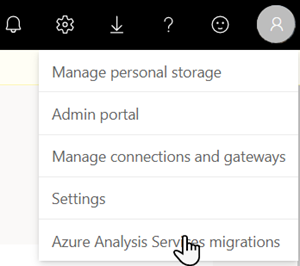
บนหน้า Azure Analysis Services ไปยัง Power BI Premium ให้เลือก + การโยกย้ายใหม่
บน สร้างการโยกย้าย Azure Analysis Services เมนูลอย ให้เลือก เชื่อมต่อกับ Azure
เลือกการสมัครใช้งาน Azure
กลุ่มทรัพยากร และชื่อเซิร์ฟเวอร์ด้วยฐานข้อมูลแบบจําลองอย่างน้อยหนึ่งฐานข้อมูลที่คุณต้องการโยกย้าย ในกล่องรายการ พื้นที่ทํางาน
ให้เลือกพื้นที่ทํางานที่มีอยู่เพื่อโยกย้ายข้อมูล หรือเพื่อสร้างพื้นที่ทํางานใหม่ เลือก สร้างพื้นที่ทํางานแบบพรีเมียมใหม่ จากนั้นป้อนชื่อพื้นที่ทํางาน คําอธิบาย และเลือกโหมดสิทธิ์การใช้งานตัวอย่างเช่น หากสร้างการเชื่อมต่อการโยกย้ายใหม่ด้วยพื้นที่ทํางาน PPU ใหม่ เมนูลอยสร้างการโยกย้าย AAS ควรมีลักษณะเหมือนกับภาพด้านล่าง:
ภาพหน้าจอ
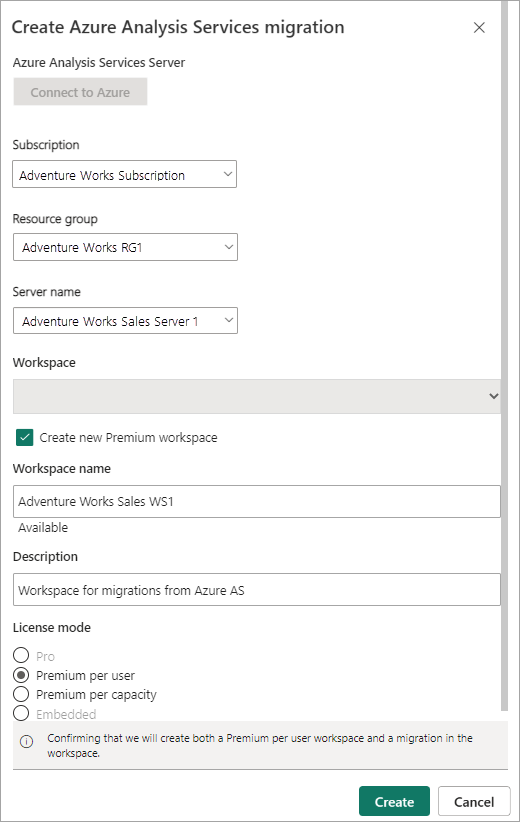
ตรวจสอบการตั้งค่าของคุณ จากนั้นเลือก สร้าง
อพยพ
บนหน้า Azure Analysis Services ไปยัง Power BI Premium เลือก การโยกย้ายทั้งหมด เพื่อรีเฟรชและแสดงคู่การเชื่อมต่อการโยกย้ายที่สร้างขึ้นสําหรับผู้เช่าของคุณ
ภายใต้ Azure Analysis Services Serverเลือกเซิร์ฟเวอร์ที่ประกอบด้วยอย่างน้อยหนึ่งฐานข้อมูลแบบจําลองที่คุณต้องการโยกย้ายไปยังพื้นที่ทํางาน Power BI ที่จับคู่แล้ว
ใน รายละเอียดการโยกย้ายตรวจสอบเซิร์ฟเวอร์ Azure Analysis Services และการตั้งค่าพื้นที่ทํางาน Power BI Premium ของคุณ ระบบจะแสดงข้อกําหนดเบื้องต้นที่ไม่ตรงตามข้อกําหนด ฐานข้อมูลแบบจําลองบนเซิร์ฟเวอร์ที่สามารถโยกย้ายได้จะแสดงอยู่ในแบบจําลองความหมาย
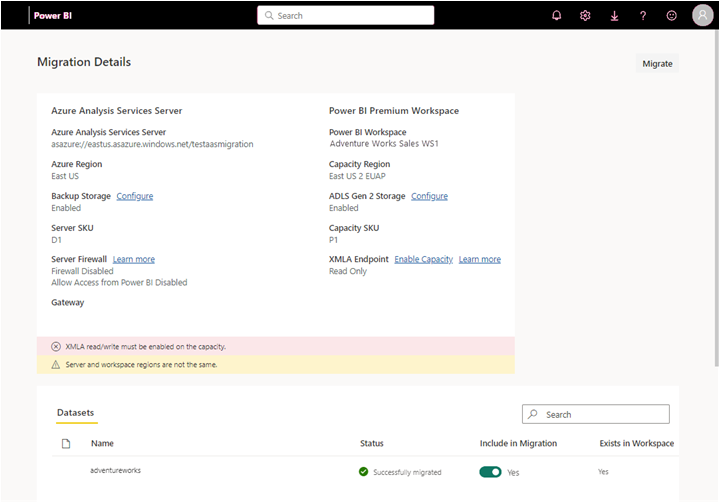
สําหรับแต่ละฐานข้อมูลแบบจําลองที่คุณต้องการโยกย้าย ภายใต้ รวมอยู่ในการโยกย้าย สลับปุ่มแถบเลื่อนเพื่อ ใช่
ฐานข้อมูลแบบจําลองจะถูกโยกย้ายพร้อมกันเพื่อลดผลกระทบต่อความจุเป้าหมายของคุณ ในจํานวนสูงสุดของฐานข้อมูลแบบจําลองที่สามารถโยกย้ายพร้อมกันได้คือห้า
เลือก โยกย้าย ถ้าเป็นไปตามข้อกําหนดเบื้องต้น การโยกย้ายจะเริ่มขึ้น กระบวนการโยกย้ายอาจใช้เวลาสักครู่ในขณะที่ฐานข้อมูลแบบจําลองต้นทางจะถูกบันทึกไปยังที่เก็บข้อมูลสํารอง คัดลอกไปยังที่เก็บข้อมูล ADLS Gen 2 และคืนค่าไปยังพื้นที่ทํางาน คุณสามารถออกจากหน้านี้และใช้งาน Power BI ต่อไปได้ในขณะที่กําลังดําเนินการโยกย้าย
การเปลี่ยนเส้นทางเซิร์ฟเวอร์ไม่ได้เปิดใช้งานในระหว่างการโยกย้าย ไคลเอ็นต์จะยังคงเชื่อมต่อกับฐานข้อมูลแบบจําลองใน Azure Analysis Services จนกว่าจะเปิดใช้งานการเปลี่ยนเส้นทางเซิร์ฟเวอร์ ก่อนเปิดใช้งานการเปลี่ยนเส้นทางเซิร์ฟเวอร์ ขอแนะนําให้คุณทดสอบการเชื่อมต่อกับแบบจําลองที่ถูกโยกย้ายอย่างถี่ถ้วนใน Power BI
ตรวจสอบการโยกย้าย
บนหน้า รายละเอียดการโยกย้าย
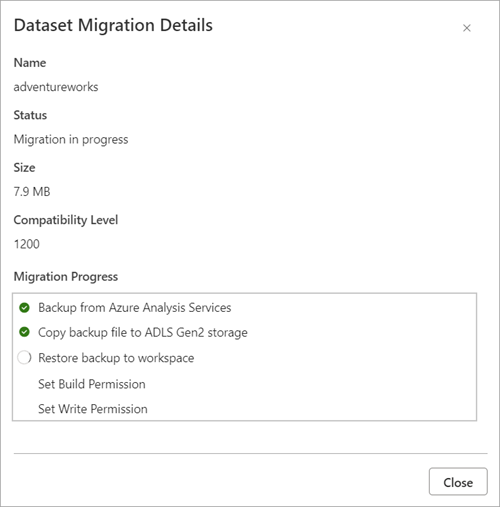
เมื่อกระบวนการโยกย้ายเสร็จสมบูรณ์ ปัญหาใดก็ตามจะปรากฏขึ้น
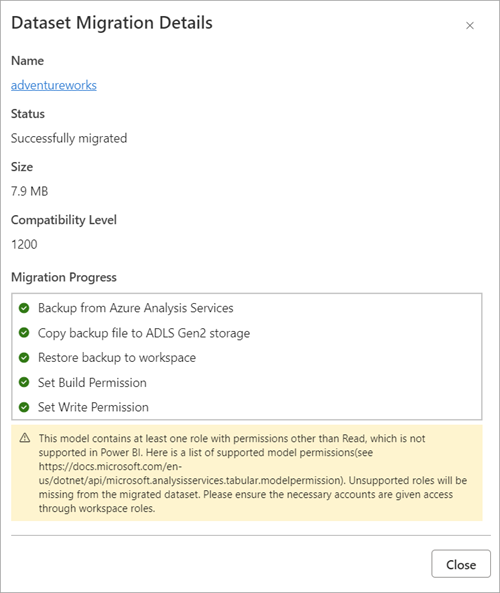
เปิดใช้งานการเปลี่ยนเส้นทาง
หลังจากการโยกย้ายเสร็จสมบูรณ์แล้ว คุณสามารถเปิดใช้งานการเปลี่ยนเส้นทางเซิร์ฟเวอร์ได้ เมื่อการเปลี่ยนเส้นทางเซิร์ฟเวอร์เสร็จสมบูรณ์ แอปพลิเคชันไคลเอ็นต์และเครื่องมือที่ตรงตามข้อกําหนดเวอร์ชันขั้นต่ําพร้อมกับกระบวนการอัตโนมัติจะถูกเปลี่ยนเส้นทางไปยังแบบจําลองใน Power BI โดยอัตโนมัติ
เมื่อต้องการเปิดใช้งานการเปลี่ยนเส้นทาง บนหน้า
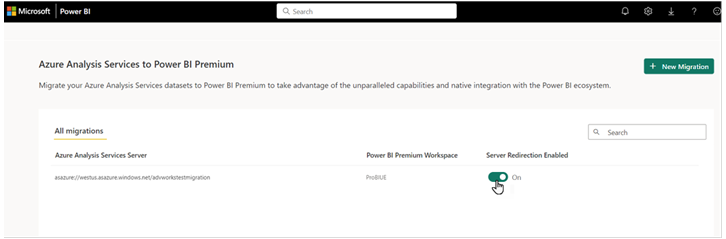
การเปลี่ยนเส้นทางอาจใช้เวลาสักครู่ คุณสามารถออกจากหน้าและใช้งาน Power BI ต่อในขณะที่กําลังดําเนินการเปลี่ยนเส้นทาง เมื่อต้องการตรวจสอบสถานะของการเปลี่ยนเส้นทางเซิร์ฟเวอร์ ให้เลือก ตัวเลือกเพิ่มเติมจากนั้นเลือก สถานะการเปลี่ยนเส้นทาง
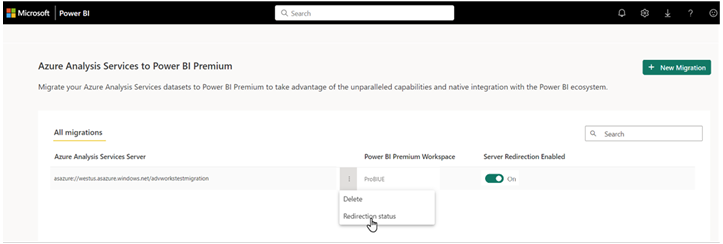
เมนูลอย การเปลี่ยนเส้นทางเซิร์ฟเวอร์
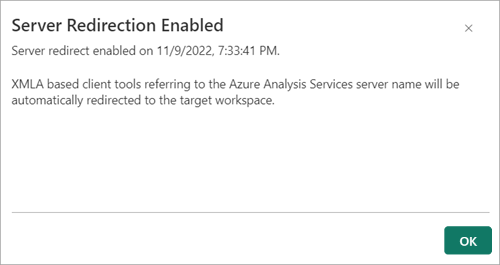
เมื่อต้องการปิดใช้งานการเปลี่ยนเส้นทางเซิร์ฟเวอร์ บนหน้า Azure Analysis Services ไปยังหน้า Power BI Premium ภายใต้ การโยกย้ายทั้งหมดเพียงแค่ย้ายตัวเลื่อน Server Redirection ที่เปิดใช้งาน เพื่อปิด
เปิดใช้งานการผูกอีกครั้ง
ถ้าคุณมีรายงานในบริการ Power BI ที่เชื่อมต่อและสอบถามแบบจําลองข้อมูลของคุณใน Azure Analysis Services หลังจากการโยกย้ายของคุณเสร็จสมบูรณ์ แล้วคุณสามารถผูกรายงานในบริการของ Power BI อีกครั้งเพื่อคิวรีแบบจําลองใน Power BI
หากต้องการรวมรายงานใหม่อีกครั้ง บนหน้า Azure Analysis Services ไปยังหน้า Power BI Premium ภายใต้ การย้ายทั้งหมด>เซิร์ฟเวอร์ Azure Analysis Servicesเลือกการโยกย้ายเซิร์ฟเวอร์ของคุณ จากนั้น บนหน้า รายละเอียดการโยกย้าย สําหรับแบบจําลองที่โยกย้ายใหม่ของคุณ ให้เลือก ผูกรายงานอีกครั้ง
การเชื่อมต่อเซิร์ฟเวอร์การโยกย้าย
การดําเนินการรวมอาจใช้เวลาสักครู่เพื่อทําให้เสร็จสมบูรณ์ เมื่อต้องการตรวจสอบสถานะของการแปลงของคุณ ให้เลือก ผูกสถานะใหม่
เมื่อต้องการเลิกทําการแปลงและแปลงกลับรายงานกลับไปยังการคิวรีข้อมูลแบบจําลองใน Azure Analysis Services ให้เลือก เลิกทําอีกครั้ง
หยุดเซิร์ฟเวอร์ชั่วคราว
หลังจากที่คุณได้ตรวจสอบการโยกย้ายที่สําเร็จแล้ว คุณสามารถ หยุดชั่วคราว เซิร์ฟเวอร์ Azure Analysis Services ของคุณในพอร์ทัล Azure หรือโดยใช้ Azure Analysis Services REST API
ถ้าเซิร์ฟเวอร์ของคุณยังคงเริ่มต้นหลังจากที่คุณได้เปิดใช้งานการเปลี่ยนเส้นทางเซิร์ฟเวอร์แล้ว แบบจําลอง Azure Analysis Services ที่มีอยู่ยังคงสามารถคิวรีได้โดยการตั้งค่าคุณสมบัติสตริงการเชื่อมต่อ AsAzureRedirection เพื่อ ปิดใช้งาน
ชุมชน
Power BI มีชุมชนที่มีสีสันซึ่ง MVP, BI pros และเพื่อนร่วมงานแชร์ความเชี่ยวชาญในกลุ่มการอภิปราย วิดีโอ บล็อก และอื่นๆ เมื่อเรียนรู้เกี่ยวกับการย้าย อย่าลืมตรวจสอบแหล่งข้อมูลเพิ่มเติมเหล่านี้:
- ชุมชน Power BI ของ
- ค้นหา "โยกย้าย Azure Analysis Services ไปยัง Power BI" บน Bing